近期关于到戴尔笔记本怎么锁屏 怎样确保锁屏安全这一类的信息是很多人都非常关怀的,大家也是经常在搜索关于戴尔笔记本怎么锁屏 怎样确保锁屏安全方面的信息,既然现在大家都想要知道此类的信息,小编就收集了一些相关的信息分享给大家。
戴尔笔记本电脑市场保有率很高,一些用户并不了解戴尔笔记本怎么锁屏,戴尔品牌笔记本锁屏还是较为容易的,而且可以通过设置锁屏方式提前做好设定,这样在离开时则可以做到自动锁屏

手动直接锁屏模式
戴尔笔记本可以做到手动直接锁屏,需要锁屏操作时,直接按快捷键windows+l键,则可完成锁屏操作。
如果用户只是短时间离开电脑办公,回来时间不确定,可以通过无操作锁屏模式完成戴尔笔记本锁屏。
该如何操作呢?
首先将鼠标移动到桌面上,点击鼠标右键,此后查找到属性选项。
找到屏幕保护这一应用功能,点击之后就可以自动锁屏了。
由于这一过程之中需要进行时间设定,因此用户可以根据自身日常需求以及离开时间不同等等,分别设置锁屏,例如工作中用户离开时间多在5分钟到10分钟左右,将其锁屏时间设定在10分钟以内即可,当10分钟以外无人操作时,电脑则按照此前已经设定好的时间自动锁屏。
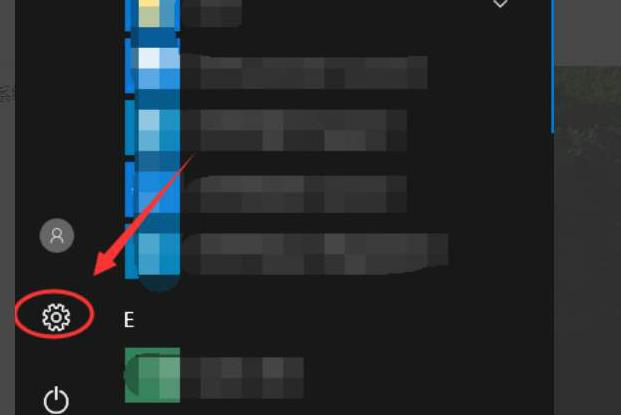
通过上述方式,大家已经了解了戴尔笔记本怎么锁屏。除了锁屏问题之外,也需要关注好个人笔记本电脑安全问题,锁屏之后并不意味着不能够开启,一旦点击鼠标键或者是键盘中的任意键都会立刻启动电脑,一旦其他人进入办公室启动电脑,无疑会导致个人信息泄露。这时要关注到锁屏后的电脑安全问题。在设定电脑锁屏时间时,可以勾选右侧复选框中恢复时间使用密码保护这一选项,此后锁屏操作中就需要输入密码才干够启动电脑,一旦无密码或输入密码错误状态下,则电脑不能启动,这样的操作模式既保证了锁屏节能也确保了戴尔笔记本中数据安全。
